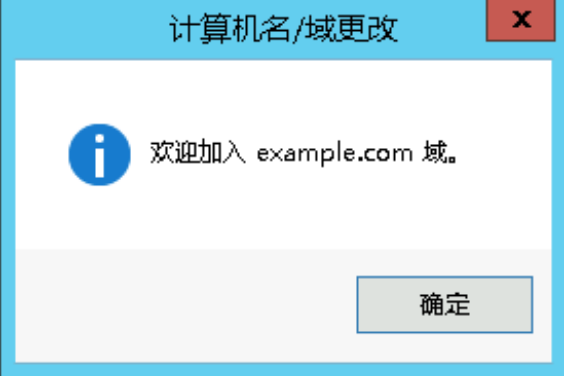👉点击这里申请火山引擎VIP帐号,立即体验火山引擎产品>>>
关于AD
前提条件
实例网络环境
组网信息:网络类型采用私有网络 VPC,交换机的私有网段为192.168.0.0/24。
域名信息:示例域名为example.com。作为DC的ECS实例IP地址为192.168.0.128,作为Client的ECS实例IP地址为192.168.0.127。
操作步骤
步骤一:部署AD域控制器
远程连接作为DC的ECS实例,详细请参见登录Windows实例。
在服务器桌面,选择左下角“开始” > 服务器管理器”。
在“服务器管理器”窗口,单击“添加角色和功能”。
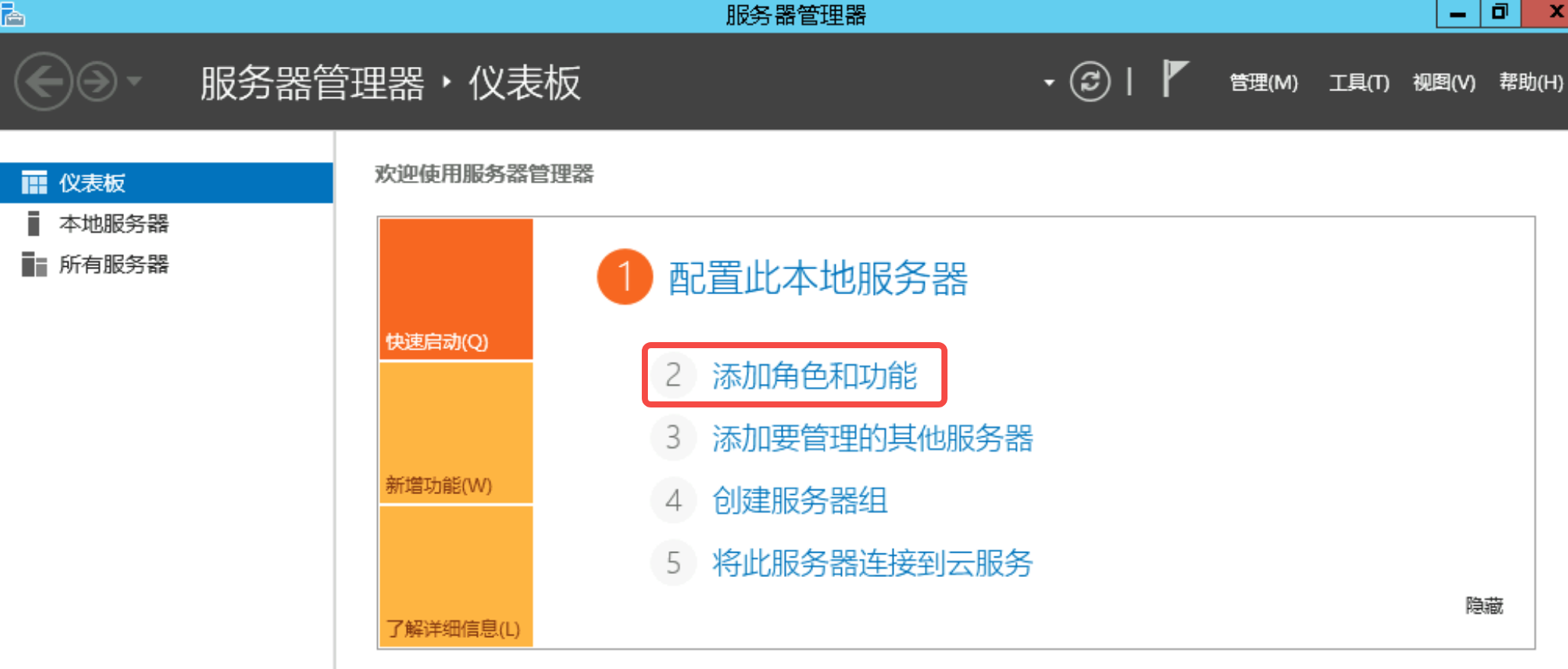
在弹出的“添加角色和功能向导”窗口中,单击“下一步”按钮,进入“选择安装类型”界面。
在“选择安装类型”界面中,选择“基于角色或基于功能的安装”,单击“下一步”按钮。
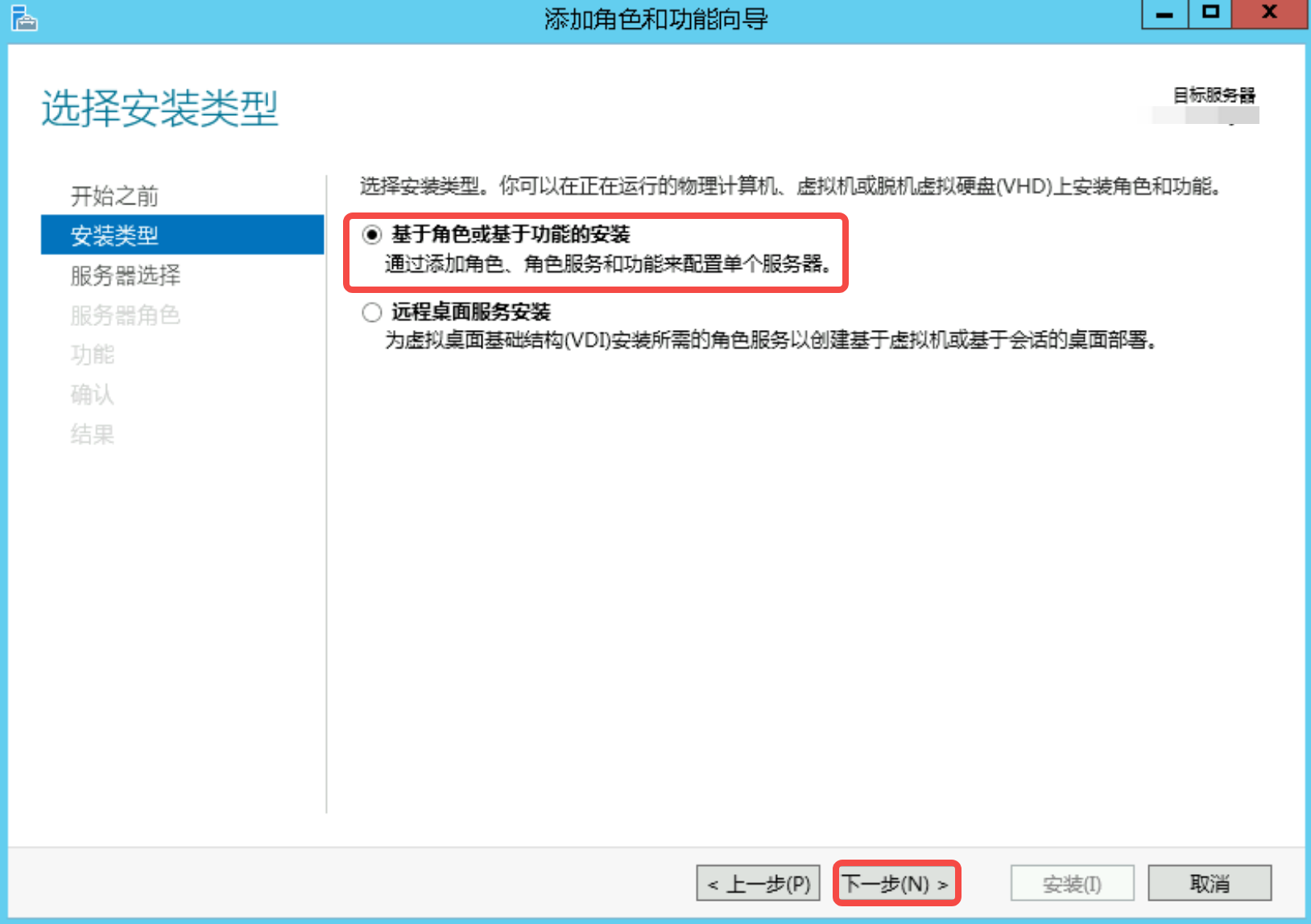
在“选择目标服务器”页面中,保持默认设置,单击“下一步”按钮。
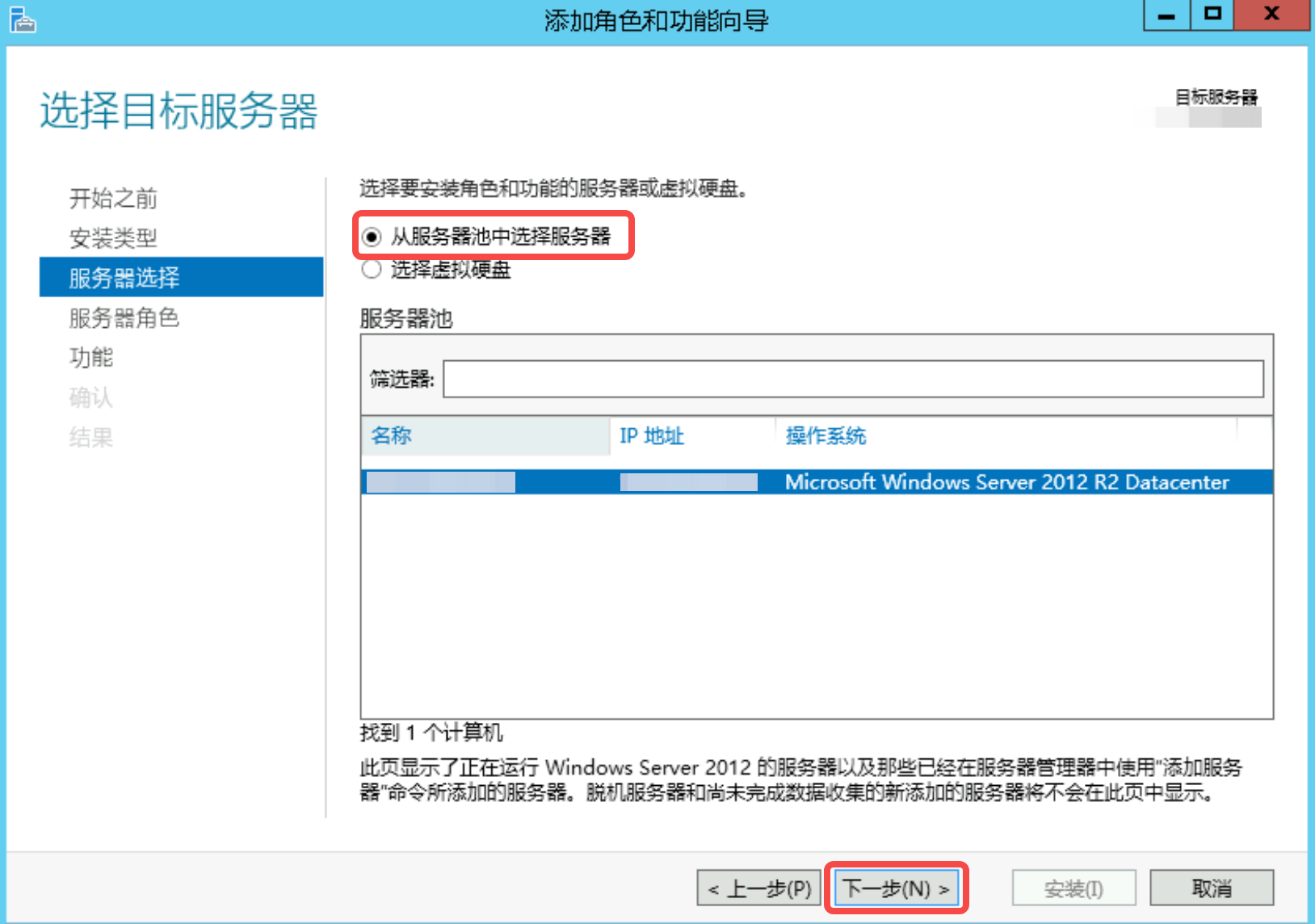
在“选择服务器角色”页面中,选择要安装在服务器上的AD域服务和DNS服务。
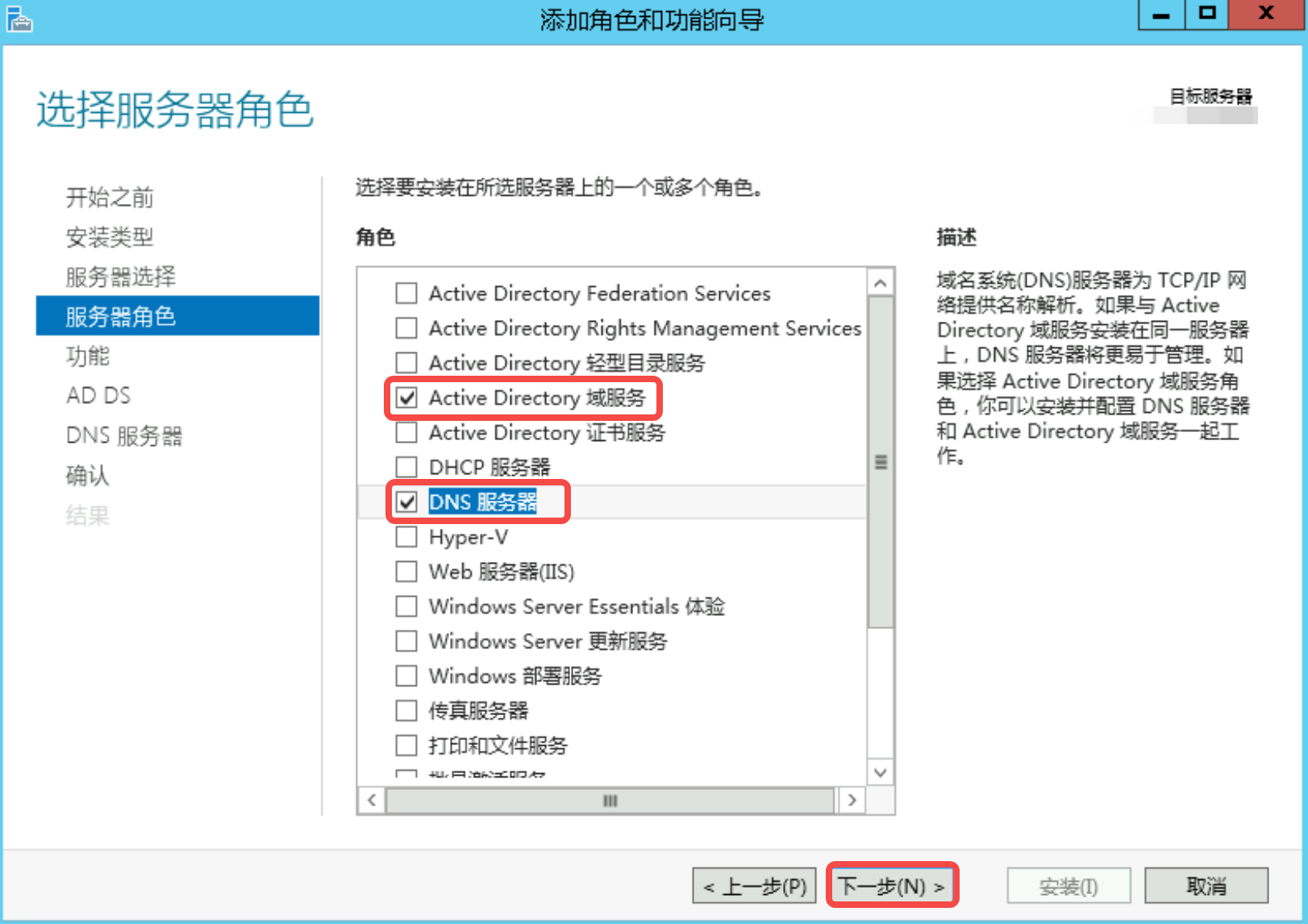
保持默认配置,连续单击“下一步”按钮,完成角色安装。安装成功后,关闭对话框。
在“服务器管理器”页面,单击右上角三角图标,在弹出窗口中单击“将此服务器提升为域控制器”。
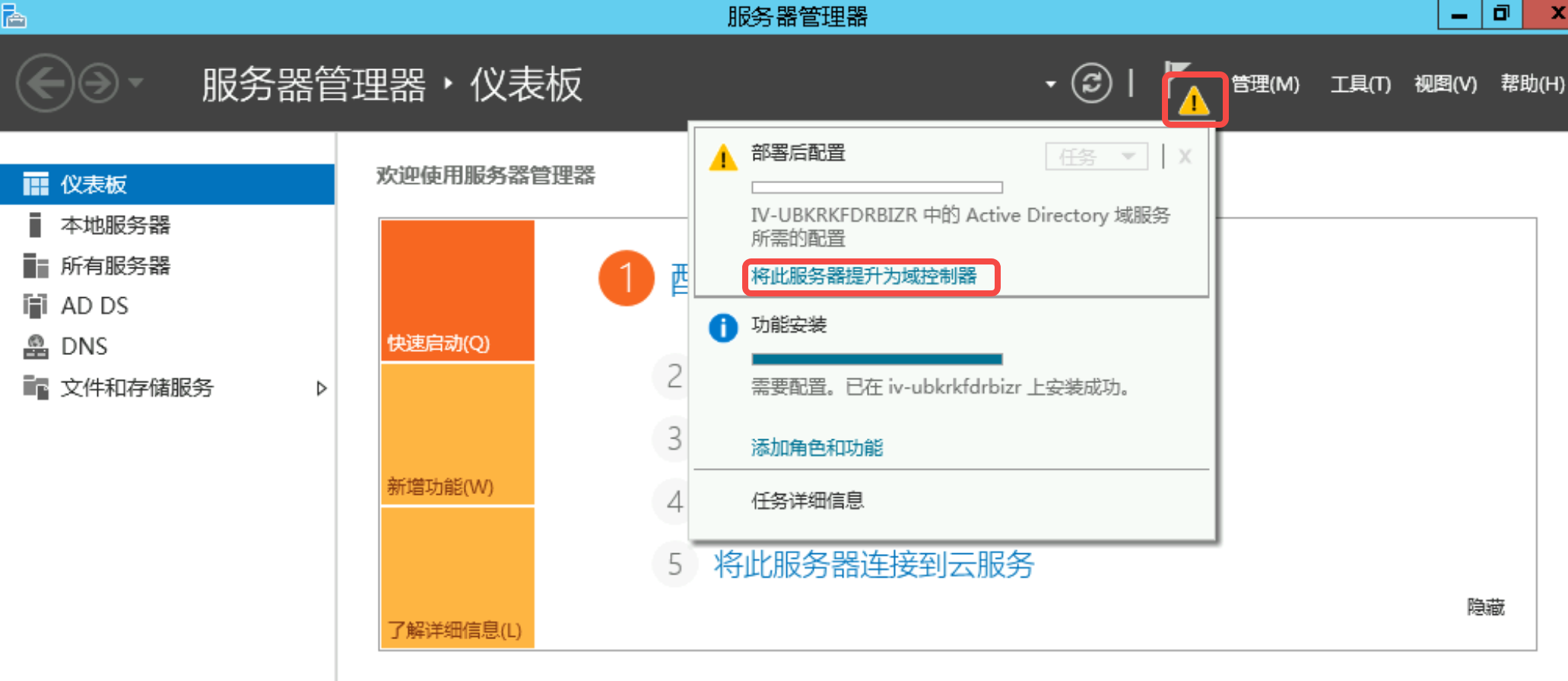
在AD域服务“部署配置”页面,选择“添加新林”,并填写AD域域名,单击“下一步”按钮。本文以设置example.com域名为例。
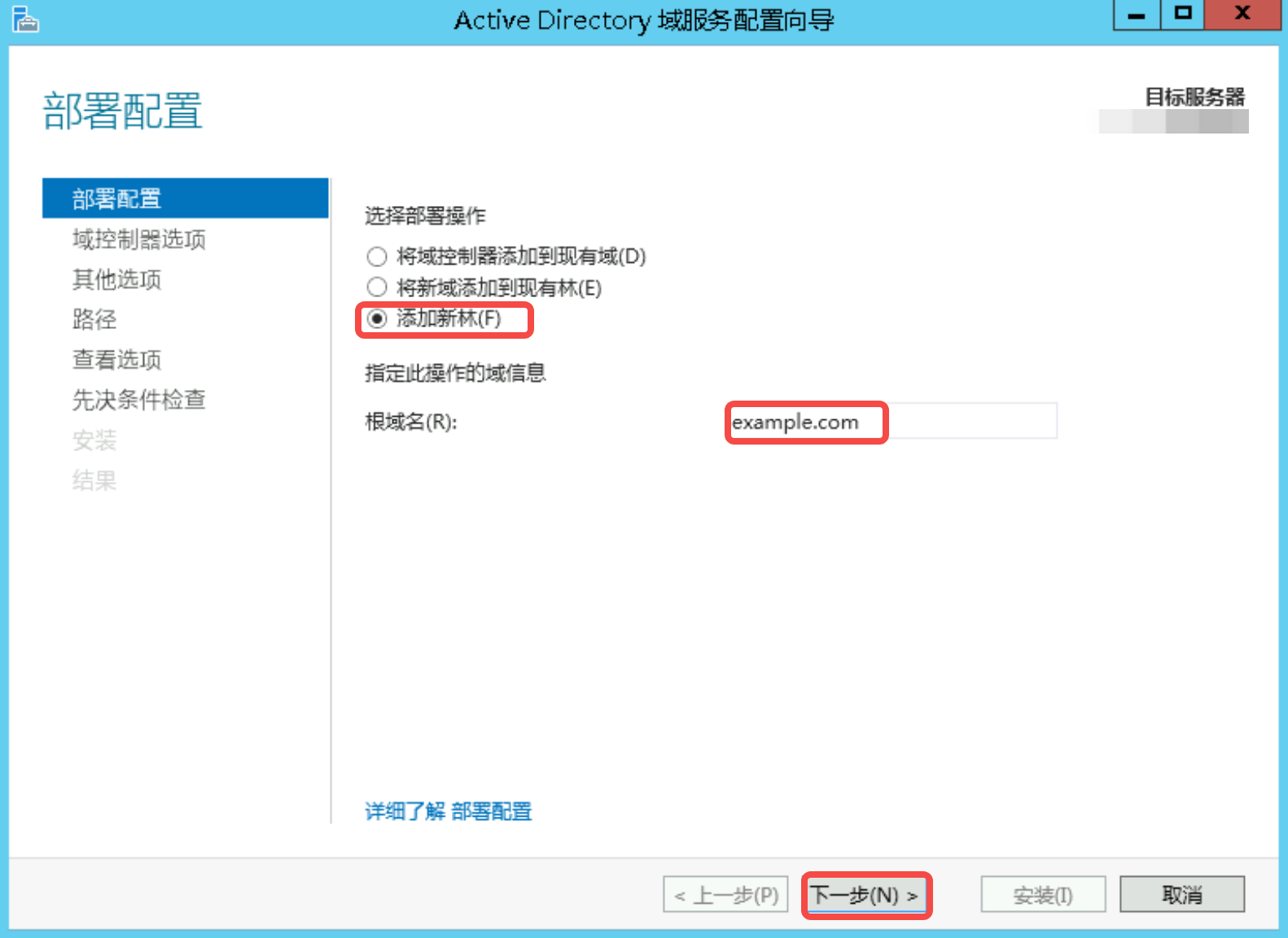
在“域控制器选项”页面,设置目录服务还原模式密码。
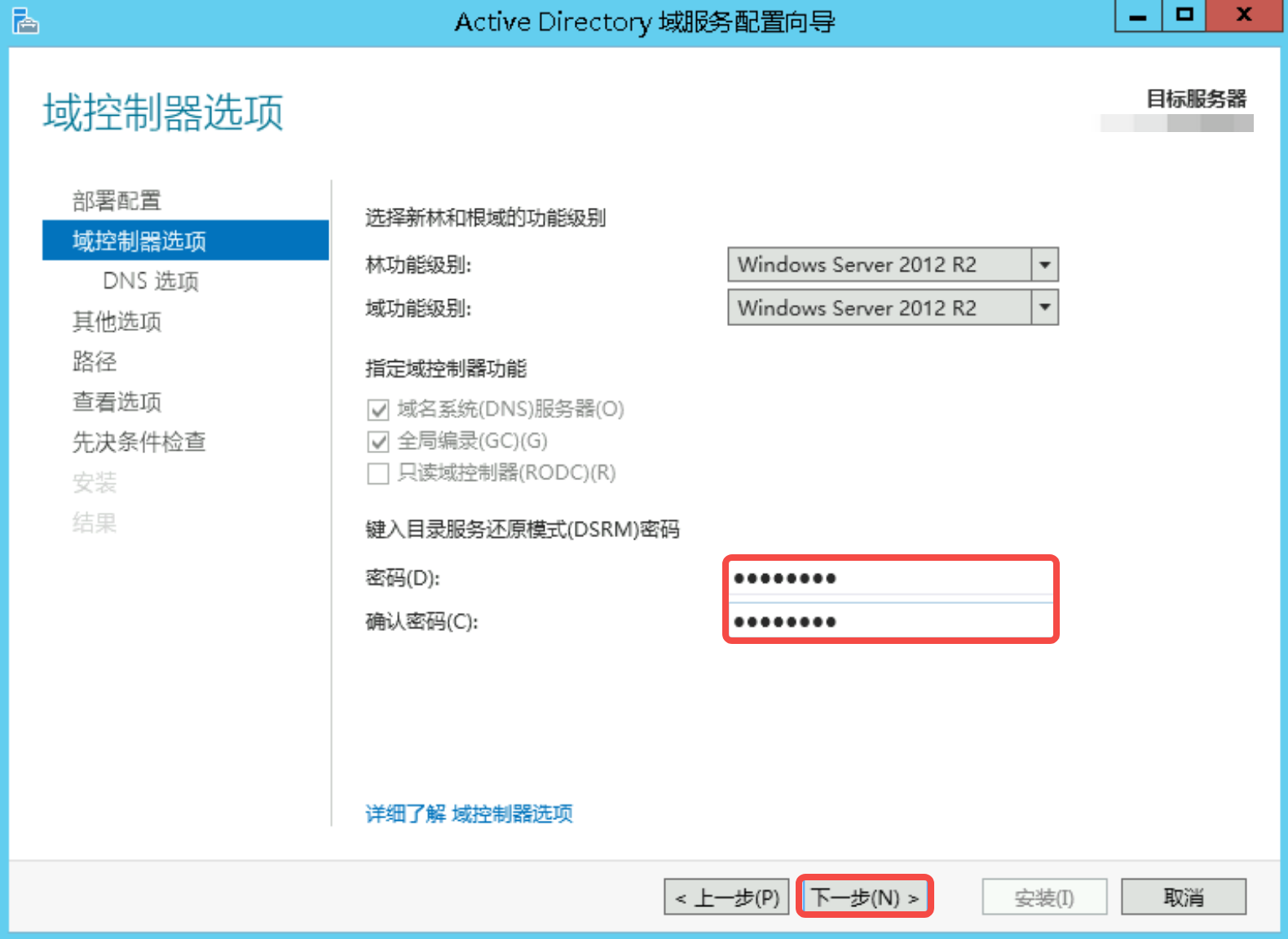
在“DNS选项”页面,直接单击“下一步”按钮。
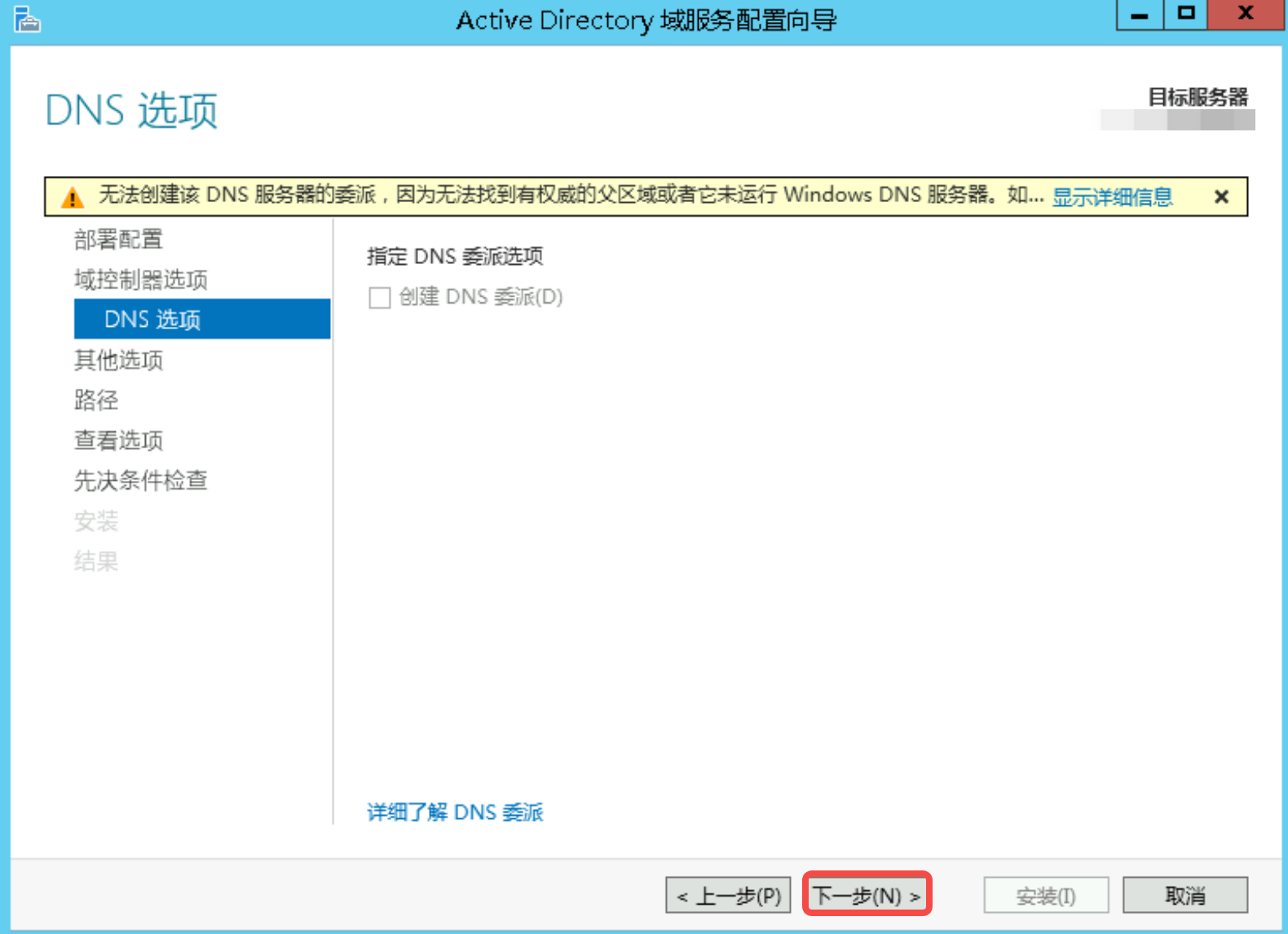
在“其他选项”页面,保持默认配置,直接单击“下一步”按钮。
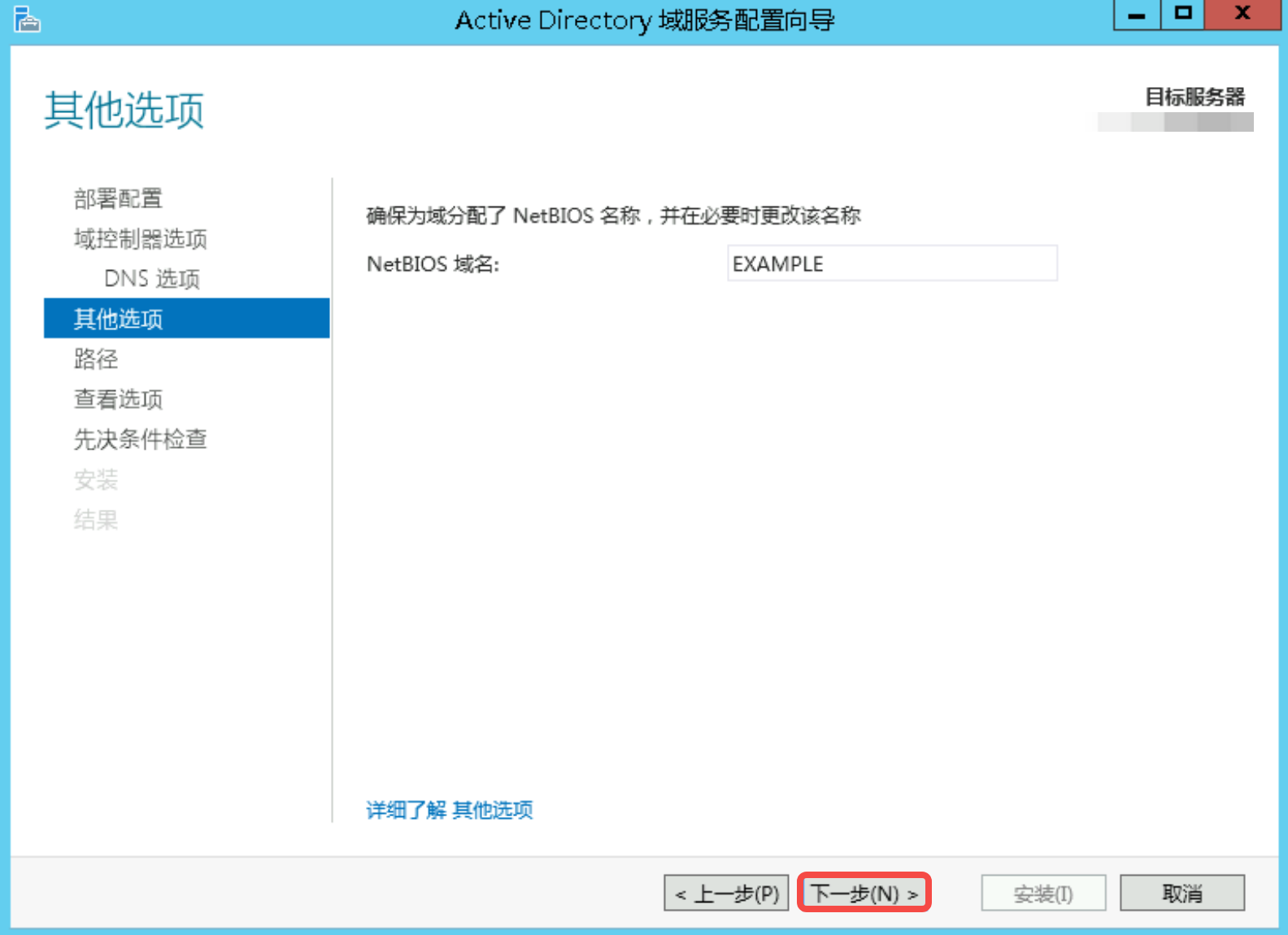
设置AD数据存放路径,本文以保持默认配置为例,直接单击“下一步”按钮。
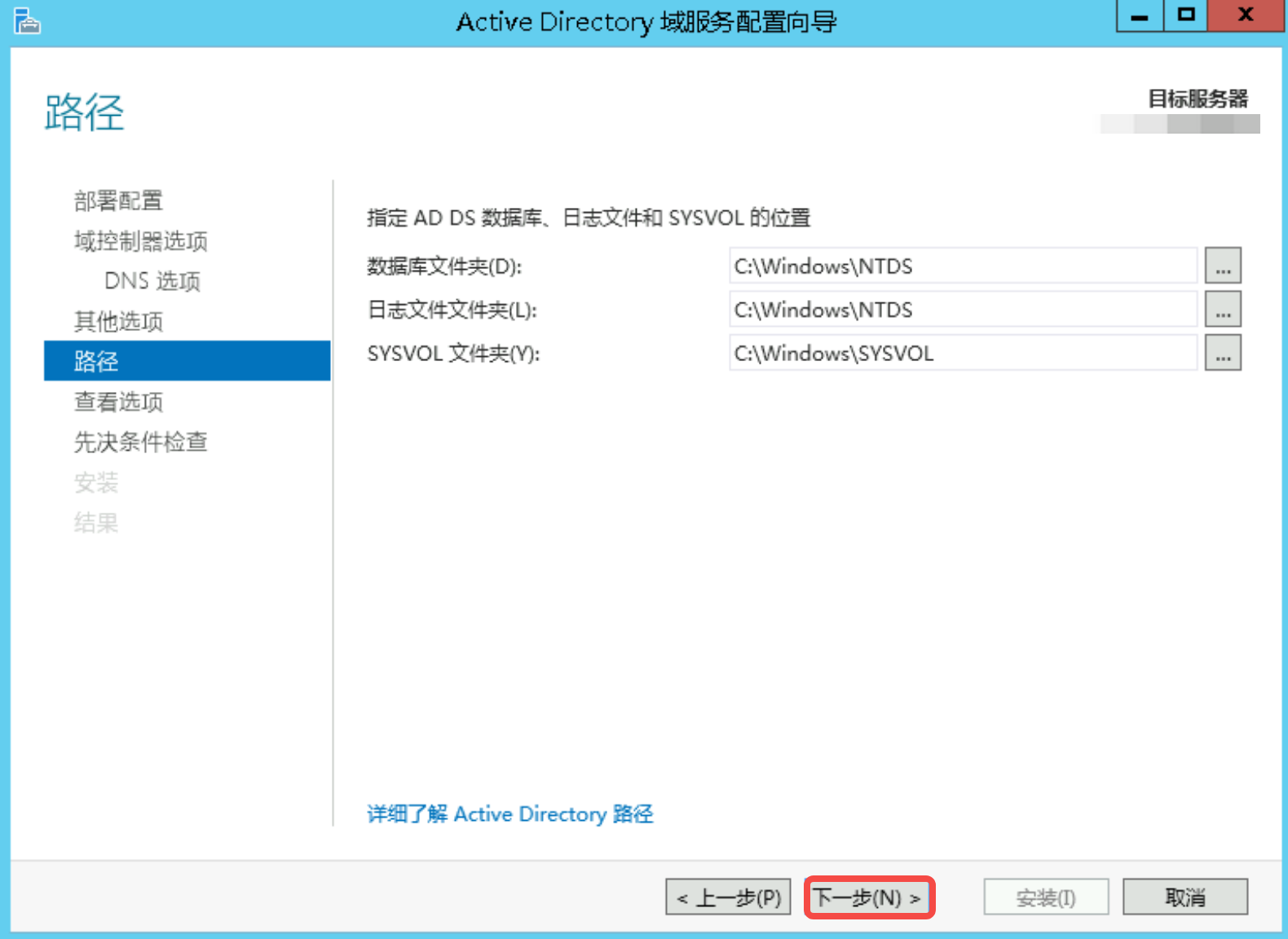
在“查看选项”页面,确认配置信息,单击“下一步”按钮。
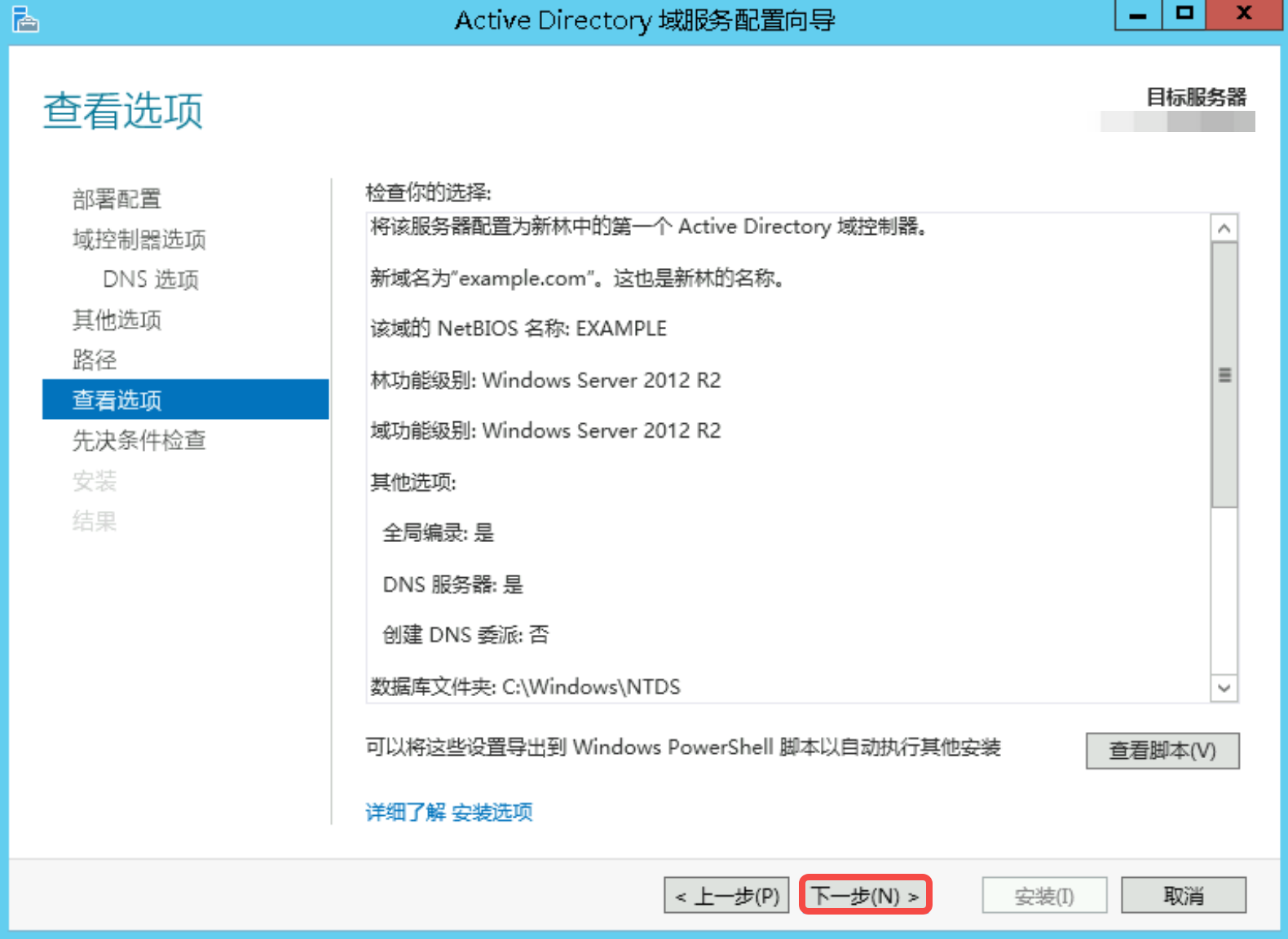
先决条件检查通过后,单击“安装”按钮,开始安装AD域服务器。
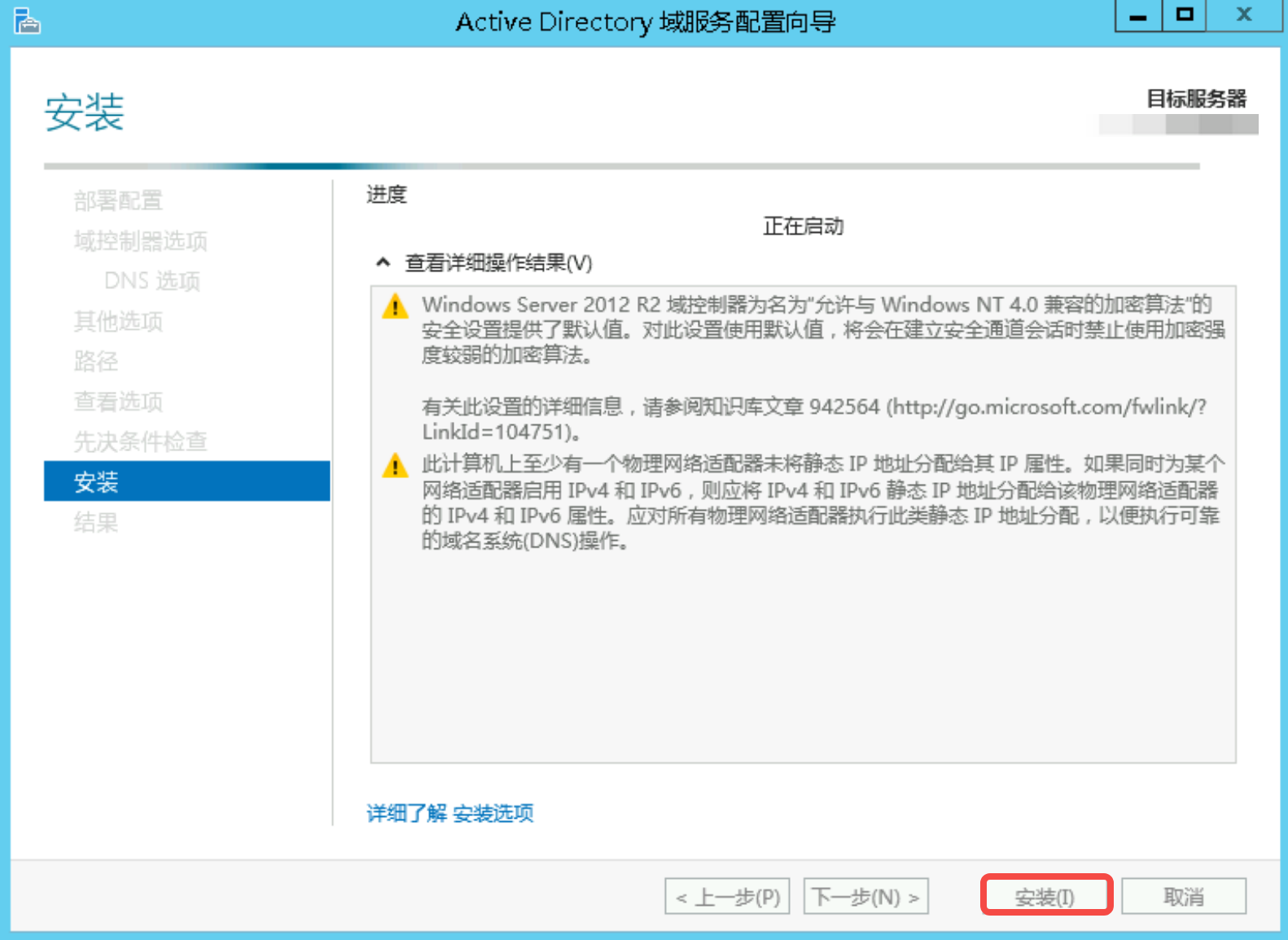
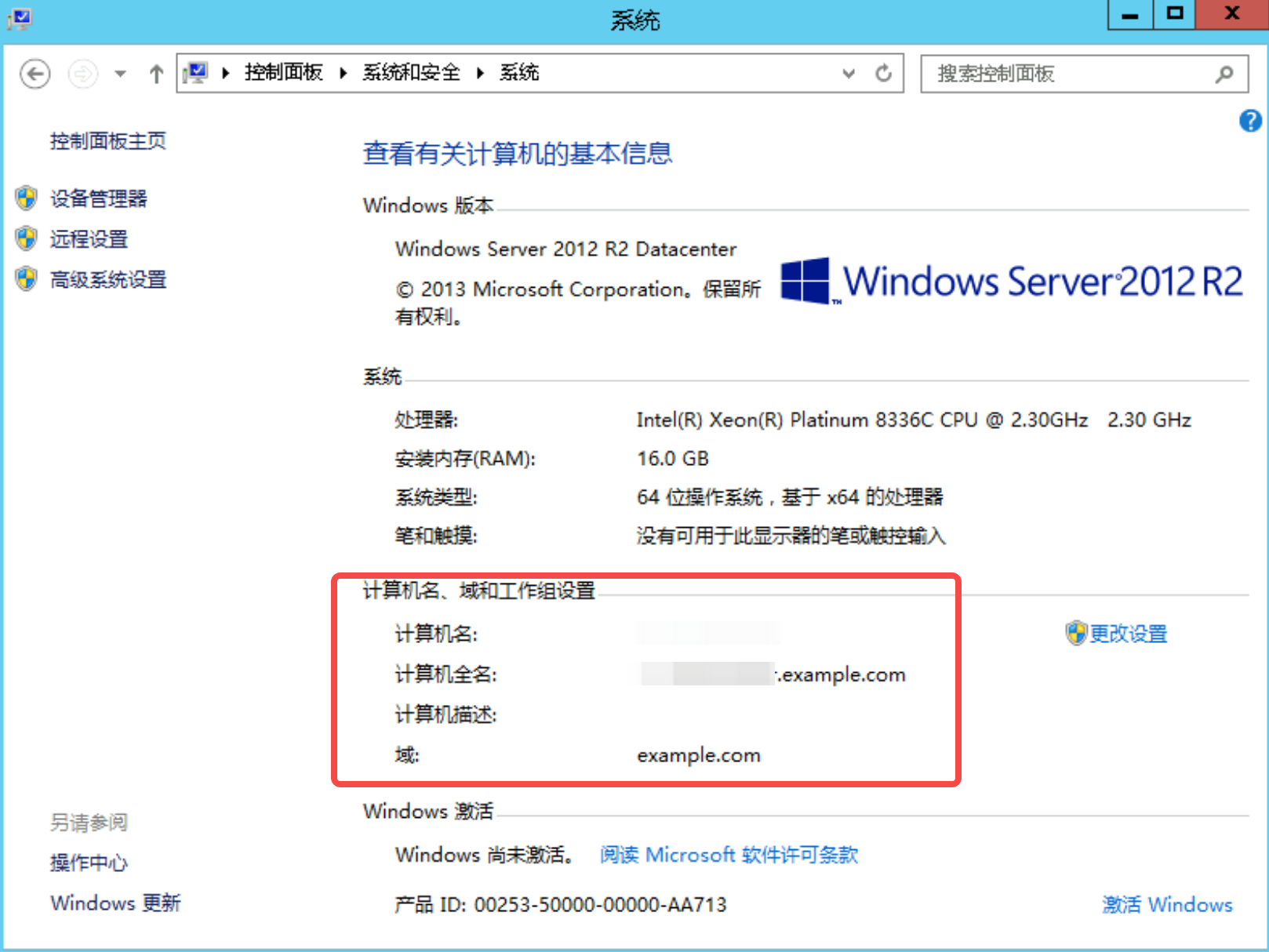
步骤二:修改客户端的安全标识符SID
远程连接作为Client的ECS实例,详细请参见登录Windows实例。
下载sidchg工具。
打开Windows PowerShell,执行<sidchg路径> /R命令,打开sidchg工具。

根据界面提示,输入license key或者trial key,按 Enter。Trial key可前往Stratesave官网获取。
根据界面提示,输入Y,按 Enter。
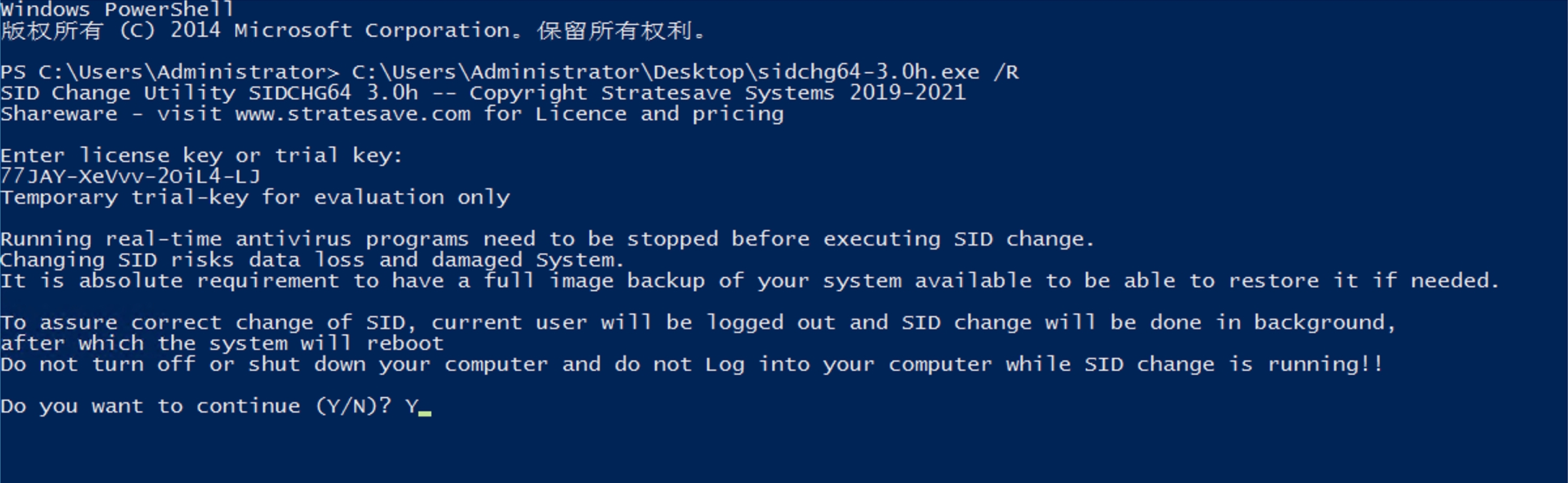
在修改SID的提示框中,单击“确定”,进行SID重置。重置过程中,系统将会被重启。
重新登录实例,在Windows PowerShell中,执行以下命令,验证SID是否已经修改。
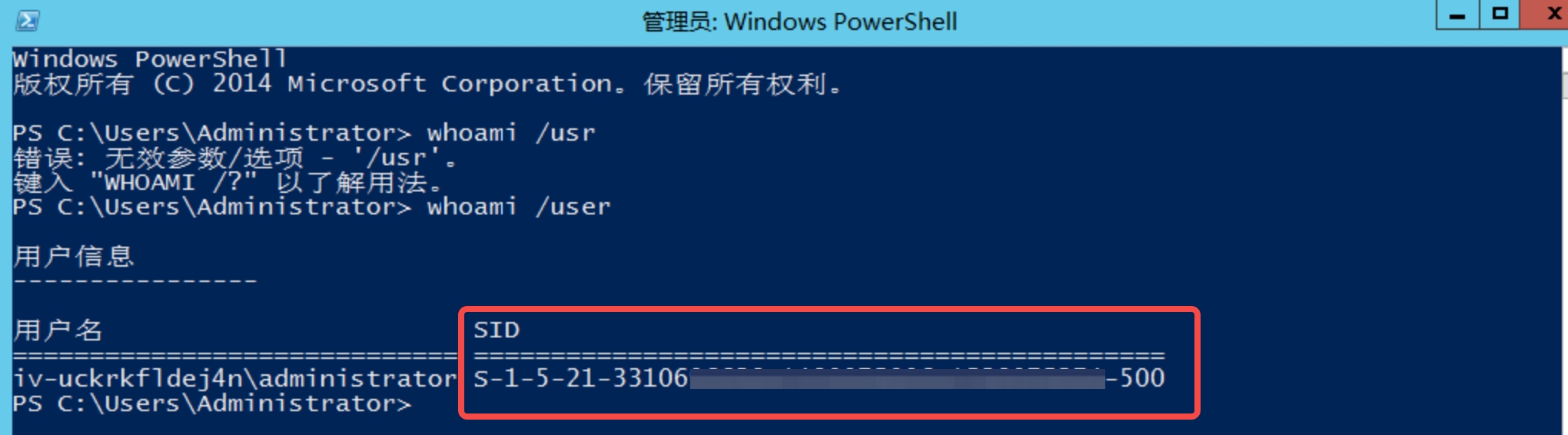
步骤三:将客户端加入AD域
远程连接作为Client的ECS实例,详细请参见登录Windows实例。
修改DNS服务器地址。
打开控制面板 > 网络和 Internet > 网络和共享中心,在“网络和共享中心”窗口中,单击“network_0”。
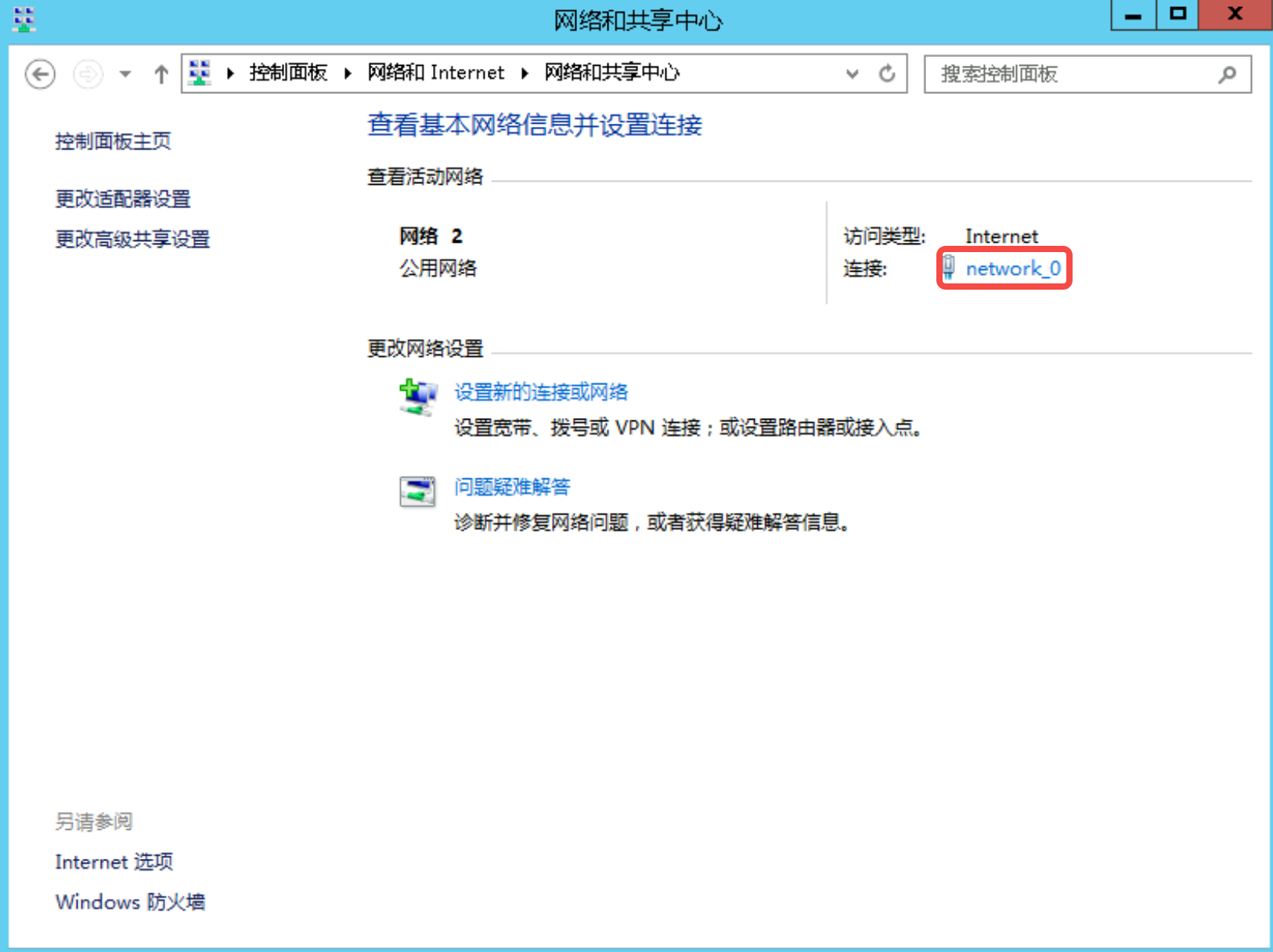
在“network_0状态”窗口中,单击“属性”。
在“network_0属性”窗口中选择 “Internet 协议版本4(TCP/IPv4)”,并单击“属性”。
在“Internet 协议版本4(TCP/IPv4)属性”窗口中,选择“使用下面的 DNS 服务器地址”,并将首选DNS服务器地址设置为DC实例的IP地址,本文以192.168.0.128为例。
在部署AD域控制器中已经将AD域服务和DNS服务部署在同一台ECS实例上(IP地址为192.168.0.128),所以此处指定DNS服务器的地址为192.168.0.128。
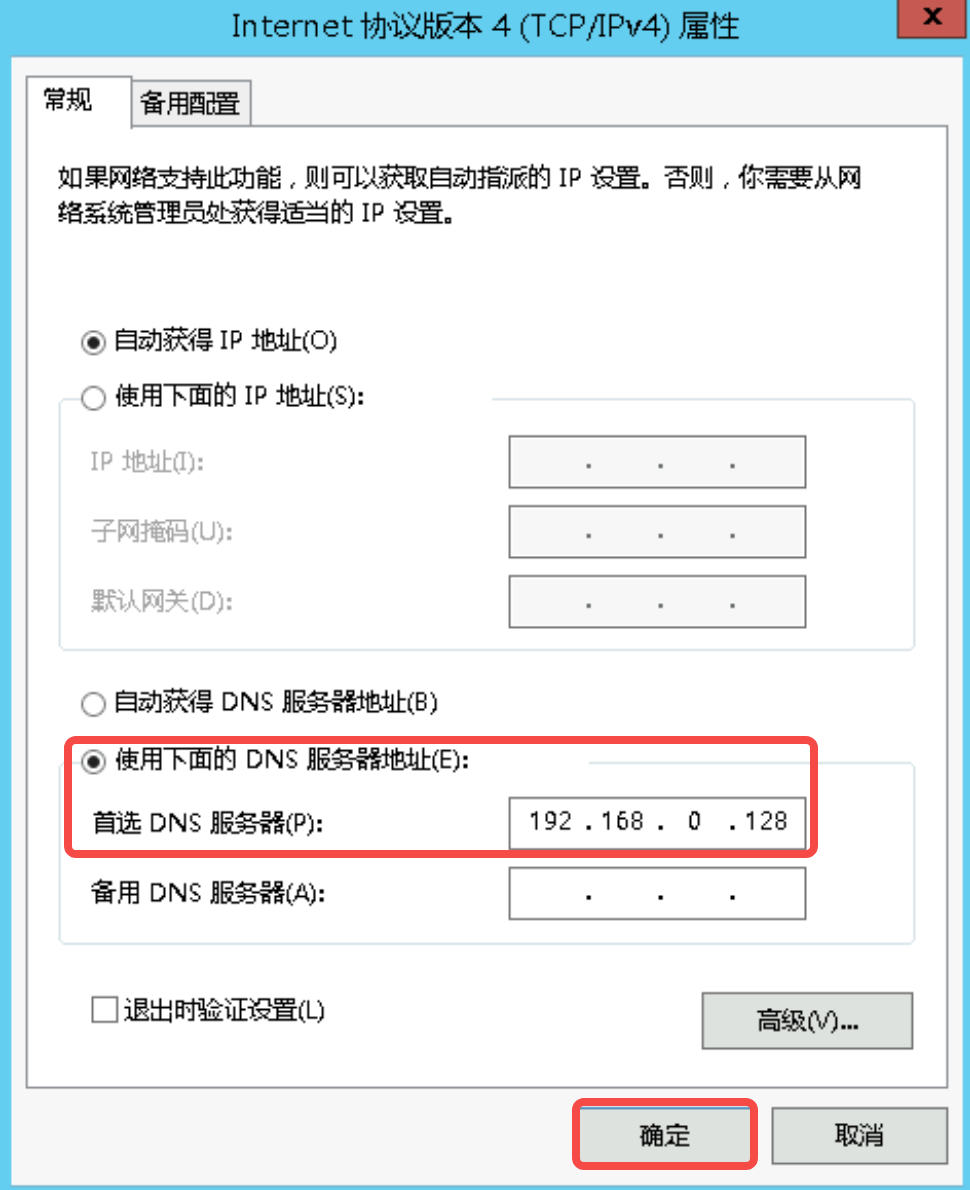
单击“确定”按钮,保存修改,连续单击“关闭”,退出设置。
在Windows PowerShell中,执行以下命令,检查是否能Ping通DNS服务器IP地址。
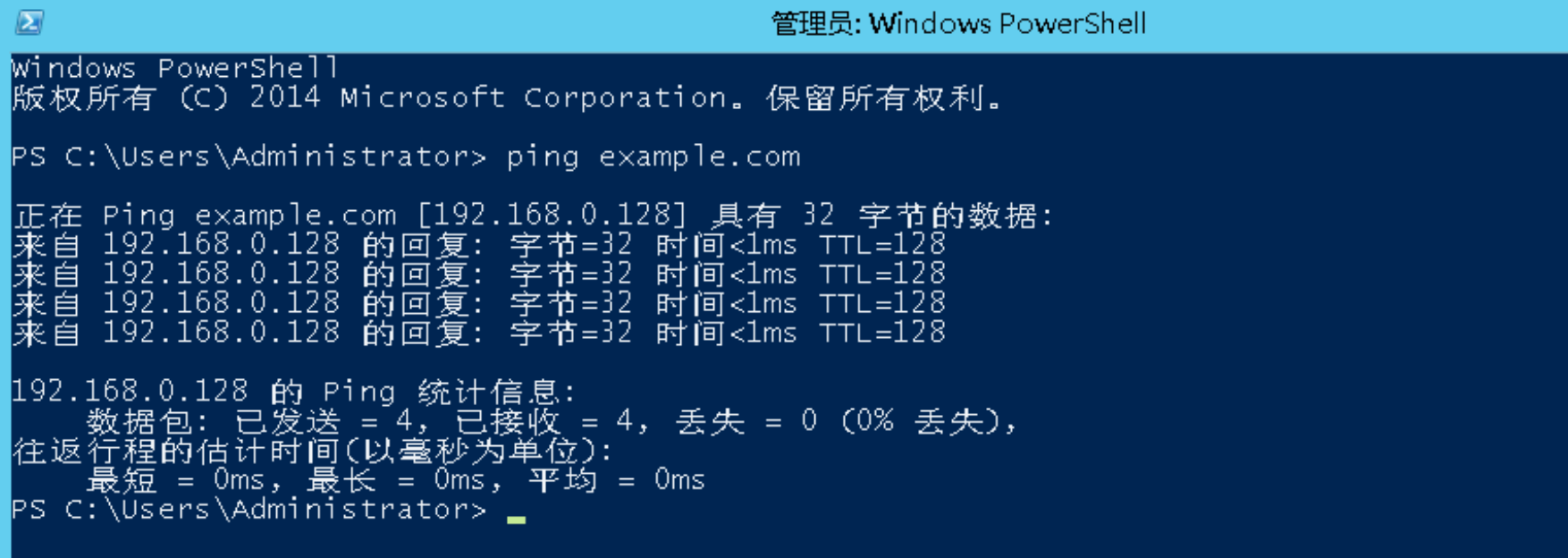
打开控制面板 > 系统和安全 > 系统,并单击“系统”窗口中的“更改设置”。
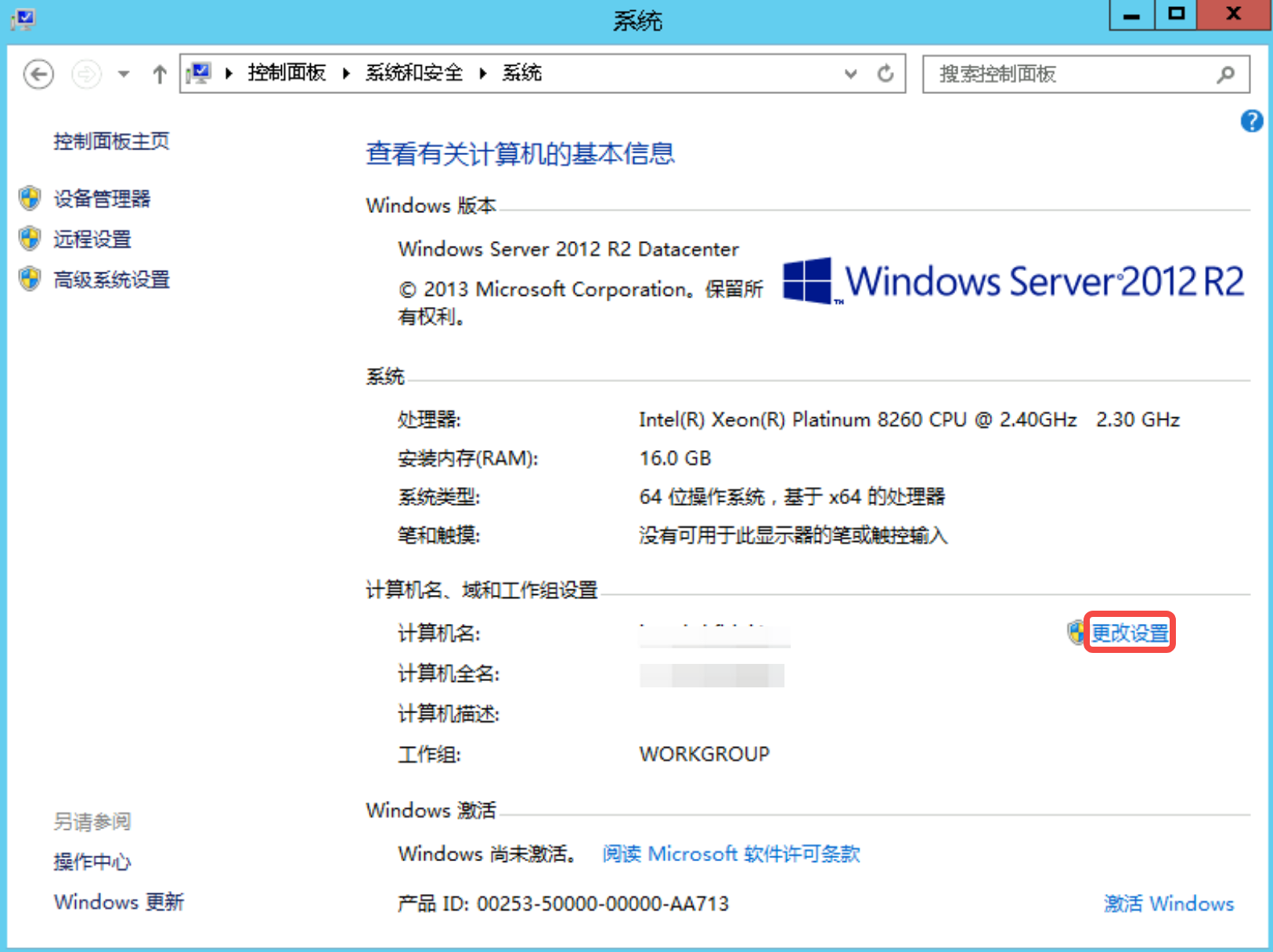
在弹出的“系统属性”窗口中,单击“更改”按钮。
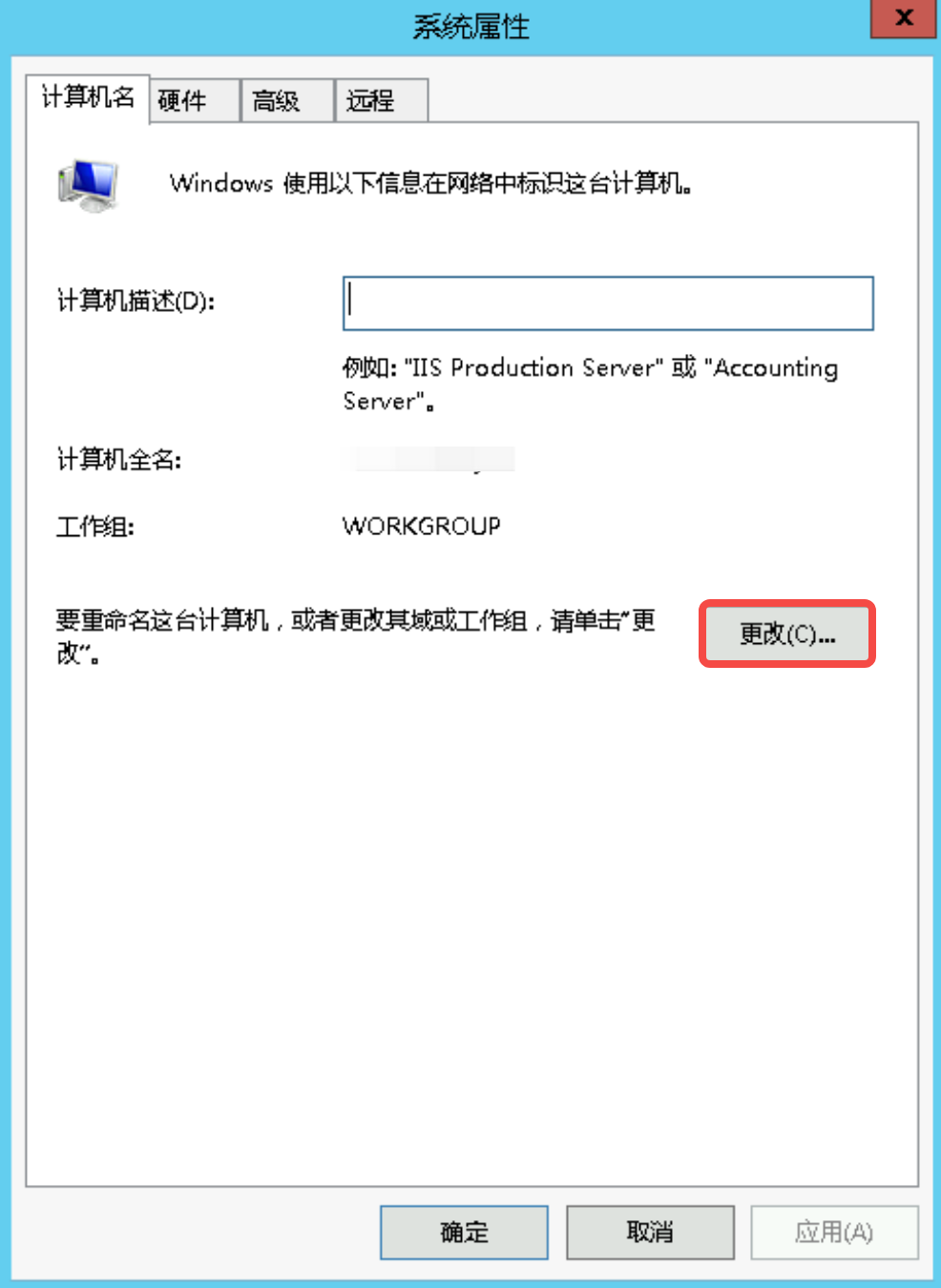
在弹出的“计算机名/域更改”窗口中,按需修改计算机名,并设置隶属于“域”为 example.com,单击“确定”按钮。
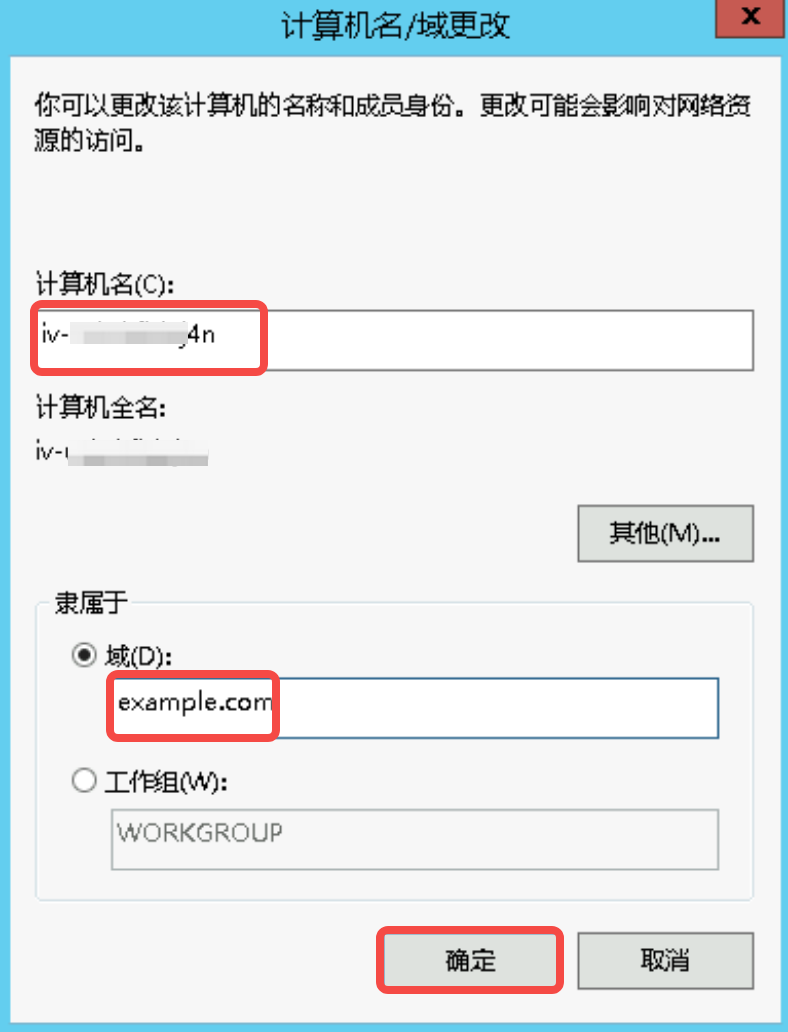
在弹出的“Windows 安全”窗口中,输入DC实例的用户名及登录密码,单击“确定”按钮。
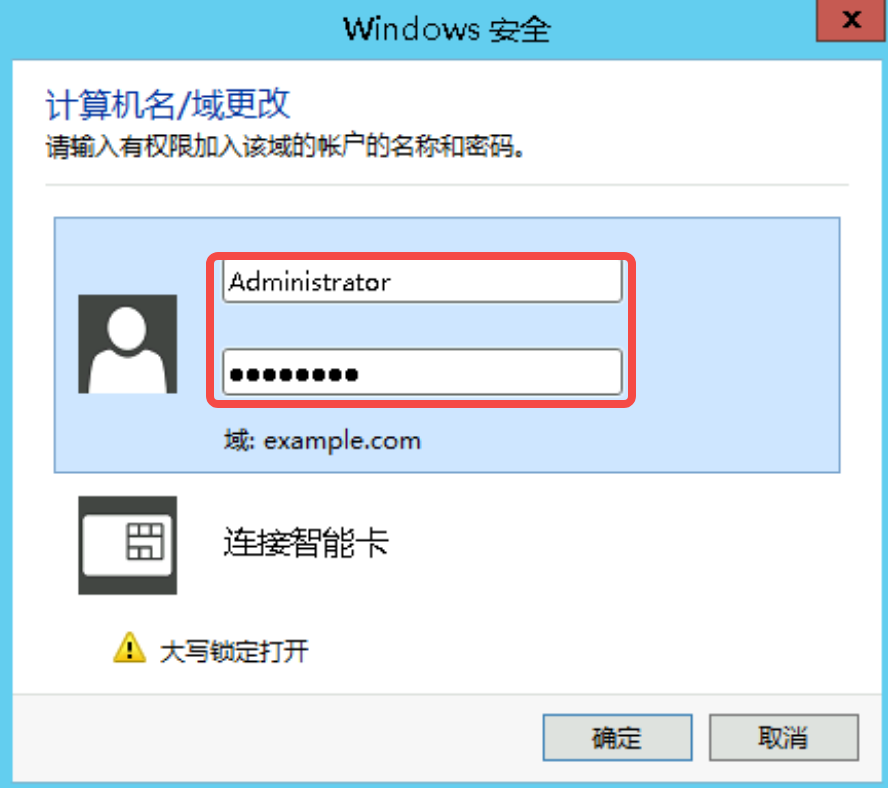
弹出如下图所示确认窗口,表示已成功加入域。单击“确定”按钮,重启实例使配置生效。